许多用户在使用win11系统的时候,为了方便开启了共享文件夹功能,在访问的时候却发现共享文件夹打不开,尝试了很多的方法都没有得到解决,针对这个问题,接下来自由互联小编就
许多用户在使用win11系统的时候,为了方便开启了共享文件夹功能,在访问的时候却发现共享文件夹打不开,尝试了很多的方法都没有得到解决,针对这个问题,接下来自由互联小编就来和各位分享亲测有效的方法,一起来看看具体的操作步骤吧。
win11共享文件夹无法打开方法
1、首先点击开始按钮,在搜索框输入【疑难解答设置】。
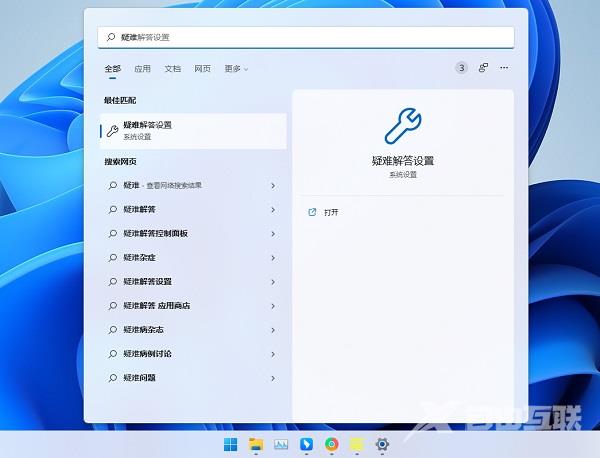
2、然后再点击【其他疑难解答】。
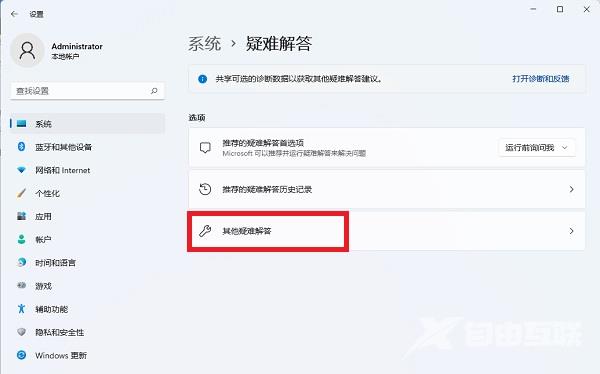
3、点击共享文件夹右侧的【运行】。
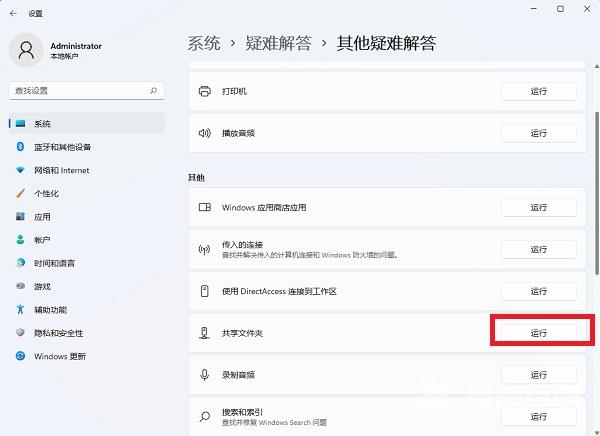
4、然后程序会要求用户输入想访问的共享文件夹地址,这样程序就会自己寻找问题并解决,很方便的。
